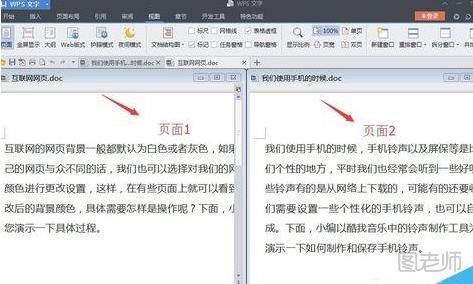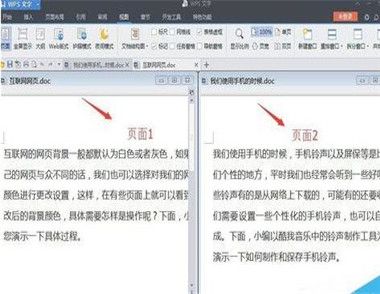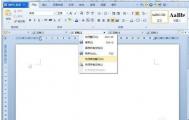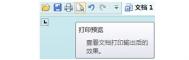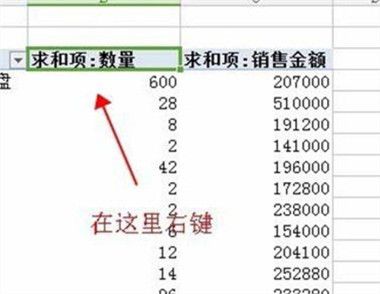打开文件
首先我们需要打开两个自己需要预览的文档,这些文档的名字都会显示在上方的切换栏中。这个时候我们发现两个文档是不能够同时显示的,只能够来回切换着显示。
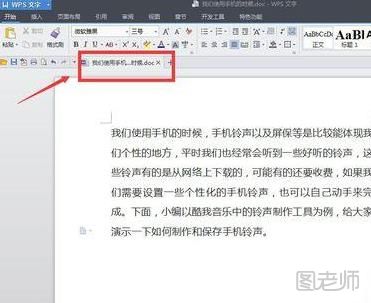
点击“视图”
然后我们点击最上方菜单栏的“视图”栏目,这样就可以进行视图的设置了。
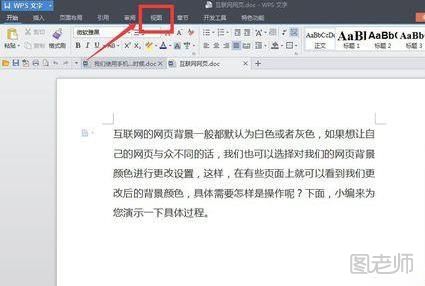
窗口重排
点击“视图”之后就会出现视图菜单栏项目下的一些新的功能选项了。然后我们可以点击“重排窗口”这样就可以对文档进行重新排列了。点击之后会出现下拉菜单栏,有三个选项,我们可以选择第二个“垂直平铺”
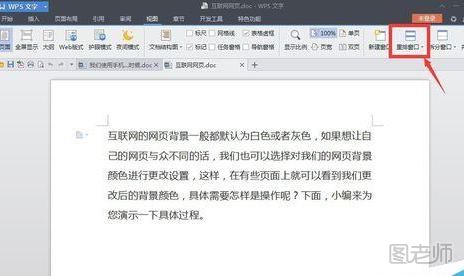
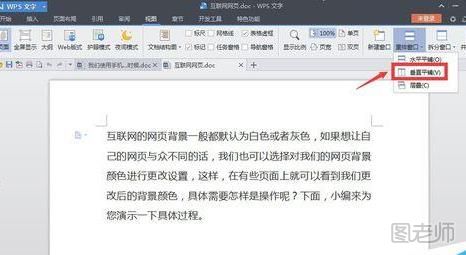
设置完成
点击设置完成之后我们可以看见两个文档就可以同时显示在一个wps页面上了,这样我们的设置也就成功了,是不是很简单又很方便呢?更多内容请查看:【wps教程】wps表格如何快速录入百分数